Satura rādītājs
Microsoft Excel ir atvēris jaunu ēru aprēķinu automatizācijas jomā. Jūs varat vienkārši piemērot funkcijas un izveidot formulas, un Excel acumirklī veiks simtiem aprēķinu! atšķirība starp datumiem un veikt salīdzinājumu, izmantojot šo programmatūru. Dažreiz jums var būt nepieciešams izveidot Excel formulu, ja viens datums ir lielāks par citu datumu. Ja šis uzdevums jums traucē, tad šis raksts noteikti atvieglos jums to. Šajā rakstā es parādīšu Excel formulas veidošanu, ja viens datums ir lielāks par citu datumu.
Lejupielādēt Practice Workbook
Treniņu grāmatu varat lejupielādēt no tālāk norādītās saites.
Ja datums ir lielāks par citu datumu.xlsx
5 veidi, kā piemērot Excel formulu, ja viens datums ir lielāks par citu datumu
Pieņemsim, ka mums ir datu kopa ar kādu Studenti kuriem ir jāiesniedz uzdevumi. Iesniegšanas datums & amp; Termiņš , un Piezīmes (ja iesniegšana ir savlaicīga vai kavēta).

No iesniegšanas datuma mēs vēlamies noskaidrot, vai uzdevums ir iesniegts laikā vai novēloti. Ja termiņš ir lielāks par iesniegšanas datumu, tad mēs vēlamies atgriezt " Laikā " sadaļā Piezīme, un, ja tā nav, mēs vēlamies " Aizkavēts "
Šajā sadaļā atradīsiet 5 piemērotus veidus, kā izmantot Excel formulu, ja datums ir lielāks par citu datumu. Es tos šeit demonstrēšu vienu pēc otra. Pārbaudīsim tos tagad!
1. Ja viens datums ir lielāks par citu, izmantojiet IF funkciju
Mēs izveidosim formulu ar IF funkcija kad Termiņš ir lielāks par Iesniegšanas datums Lai demonstrētu šo metodi, veiciet šādas darbības.
Soļi:
- Vispirms pirmajā šūnā ievadiet šādu formulu (t. i.,. E5 ), kas atrodas Piezīme sadaļa.
=IF($D$5>=C5, "Laikā", "Aizkavējies")
Šeit,
- D5 = Termiņa beigu datums
- C5 = iesniegšanas datums

- Pēc tam nospiediet IEVADIET un šūnā tiks parādīts " Laikā " kā Termiņš ir lielāks par Iesniegšanas datums kas nozīmē, ka uzdevums ir iesniegts laikā.

- Tagad velciet Uzpildes rokturis rīku uz zemāk redzamajām šūnām, lai Automātiskā aizpildīšana nākamo šūnu formulu.
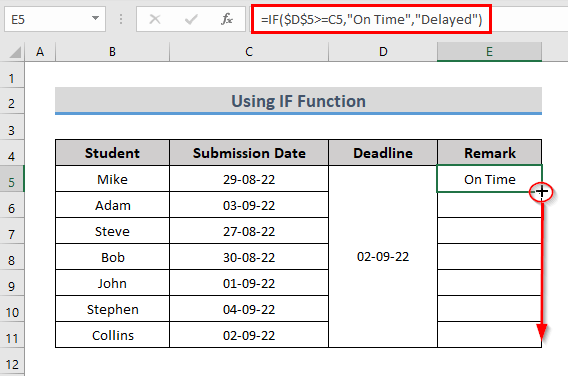
- Tādējādi iegūsiet izejas datus par katru vēlamo šūnu.

Lasīt vairāk: Excel formula Ja datums ir lielāks par 365 dienām (4 ideāli piemēri)
2. Formula, kas apvieno IF un DATE funkcijas
Varat kombinēti piemērot IF un DATUMS funkcijas, ja viens datums ir lielāks par otru.
Attiecībā uz iepriekšējo datu kopu tagad izmantosim IF un DATUMS funkcijas.

Šeit mēs nesalīdzināsim šūnas no Iesniegšanas datums ar Termiņš , drīzāk tieši izmantos Termiņš Šim nolūkam izpildiet turpmāk norādītās darbības.
Soļi:
- Vispirms piezīmes sadaļas pirmajā šūnā izmantojiet šādu formulu.
=IF(DATE(2022,9,2)>=C5,"On Time","Delayed")
Šeit,
- DATE(2022,9,2) = Termiņa beigu datums
- C5 = iesniegšanas datums

Formulas sadalījums
- DATE(2022,9,2) kā ievade tiek izmantots datums 02-09-22.
- IF(02-09-22>=C5,”On Time”,”Delayed”) salīdzina, vai datums 02-09-22 ir lielāks vai vienāds ar šūnas datumu C5 . Tā konstatē, ka loģika ir patiesa, un tādējādi atgriež "Savlaicīgi ". Pretējā gadījumā tiktu atgriezts "Aizkavēts" .
- Pēc tam velciet formulu pārējām šūnām, lai iegūtu tāda paša veida rezultātus.

Lasīt vairāk: Excel formula Ja datums ir ilgāks par 2 gadiem (3 piemēri)
Līdzīgi lasījumi
- Ja šūnā ir datums, tad atgrieziet vērtību programmā Excel (5 piemēri)
- Nosacījuma formatēšana, pamatojoties uz datumu, kas vecāks par 1 gadu, programmā Excel
- Excel nosacījuma formatēšana datumam 3 mēnešu laikā (3 metodes)
3. IF funkcijas piemērošana ar AND loģiku
Jūs varat salīdzināt datumus izmantojot UN loģika formulējumā IF funkcija.
Portāls UN funkcija atgriež TRUE ja visas loģiskās darbības ir patiesas un atgriež FALSE ja kāda no loģikām ir nepatiesa.
Iepriekšējās sadaļās norādīto datu kopu nedaudz mainīsim. Termiņa beigu datums ir mainīts no 25-08-22 uz 02-09-22 .
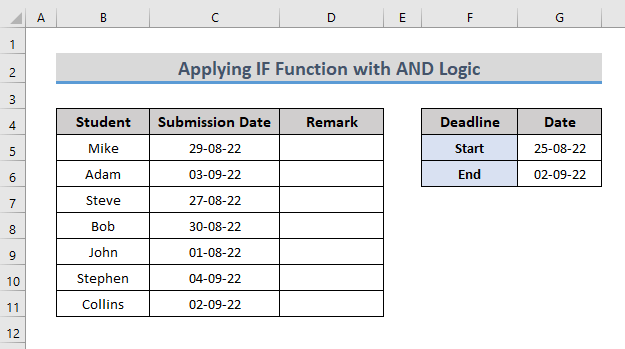
Šeit mēs piemērosim IF funkcija, kas formulēta ar UN loģika. Sāksim procedūru.
Soļi:
- Pirmkārt, atlasītajā šūnā piemēro šādu formulu Piezīme sadaļa.
=IF(AND(C5>=$G$5,C5<=$G$6), "Laikā", "Aizkavējies")
Šeit,
- G5 = Termiņa sākuma datums
- G6 = Termiņa beigu datums
- C5 = Iesniegšanas datums

Formulas sadalījums
- C5>=$G$5,C5<=$G$6) kopā ņem divus nosacījumus, proti, vai iesniegšanas datums ir lielāks par termiņa sākuma datumu un mazāks par termiņa beigu datumu.
- IF(AND(C5>=$G$5,C5<=$G$6), "Laikā", "Aizkavējies") pārbauda loģiku un atgriež "Savlaicīgi ", ja tā atrod loģiku patiesu. Pretējā gadījumā tā atgriež "Aizkavēts" .
- Pēc tam velciet Uzpildes rokturis rīku citām šūnām, lai iegūtu rezultātu.

Lasīt vairāk: Kā lietot COUNTIF datumam, kas lielāks par 30 dienām, programmā Excel
4. Excel IF un TODAY funkciju kombinācija
Kombinācija no IF un ŠODIEN funkcijas ļauj salīdzināt divus datumus.
Portāls ŠODIEN funkcija atgriež šodienas datumu.
Pieņemsim, ka iepriekšējā datu kopas veida termiņš ir šāds. šodien un vēlaties uzzināt, vai uzdevums ir iesniegts šodien vai tiks iesniegts vēlāk.

Ja vēlaties apskatīt šo divu funkciju piemērošanu, izpildiet tālāk aprakstītos soļus.
Soļi:
- Vispirms piezīmes sadaļas pirmajā šūnā izmantojiet šādu formulu.
=IF(TODAY()>C5, "Laikā", "Aizkavējies")
Šeit,
- DIENA() = datums šodien
- C5 = iesniegšanas datums

Formulas sadalījums
- TODAY()) pēc noklusējuma atgriež šodienas datumu ( 29-08-22 )
- IF(29-08-22>C5, "Savlaicīgi", "Aizkavējies") pārbauda loģiku un atgriež "Aizkavēts" .as tas atrod 29-08-22 ir mazāks par salīdzināšanas datumu 29-08-22 .
- Pēc tam velciet Uzpildes rokturis rīku, lai kopētu formulu nākamajām šūnām.

Lasīt vairāk: Kā salīdzināt datumus ar šodienu, izmantojot Excel VBA (3 vienkārši veidi)
5. Nosacījuma formatēšanas piemērošana, ja viens datums ir lielāks
Šai pašai datu kopai varat izmantot arī Nosacījumu formatēšana Pieņemsim, ka vēlamies formatēt iesniegšanas datumu, kas ir iesniegts laikā.
Lai to izdarītu, izpildiet tālāk norādītās darbības.
Soļi:
- Vispirms atlasiet datu diapazonu> dodieties uz Sākums tab> noklikšķiniet uz Nosacījumu formatēšana > atlasīt Jauns noteikums .

- Tad Jauns formatēšanas noteikums tiks parādīts dialoglodziņš.
- Šeit noklikšķiniet uz Izvēlieties formulu, lai noteiktu, kuras šūnas formatēt in the Izvēlieties noteikuma veidu un ierakstiet formulu Vērtību formatēšana, ja šī formula ir patiesa lauka.
=$D$5>=C5
- Tagad noklikšķiniet uz Formāts .

- Šajā gadījumā Šūnu formatēšana parādīsies uznirstošais logs. Dodieties uz Aizpildiet > izvēlēties krāsu> noklikšķiniet uz LABI .

- Pēc tam noklikšķiniet uz LABI lai aizvērtu Jauns formatēšanas noteikums kaste.

- Visbeidzot, šūnas, kas atbilst šim noteikumam, tiks formatētas atbilstoši piešķirtajai krāsai.
 Lasīt vairāk: Nosacījumu formatēšana datumiem, kas vecāki par noteiktu datumu programmā Excel
Lasīt vairāk: Nosacījumu formatēšana datumiem, kas vecāki par noteiktu datumu programmā Excel
Secinājums
Šajā rakstā es esmu mēģinājis parādīt dažas Excel formulas, ja datums ir lielāks par citu datumu. Es ceru, ka šis raksts ir izgaismojis jūsu veidu, kā piemērot formulas, salīdzinot datumus Excel darbgrāmatā. Ja jums ir labākas metodes, jautājumi vai atsauksmes par šo rakstu, lūdzu, neaizmirstiet dalīties ar tiem komentāru lodziņā. Tas palīdzēs man bagātināt manus nākamos rakstus. Lai vairākjautājumi, lūdzu, apmeklējiet mūsu tīmekļa vietni ExcelWIKI . Lai jums ir lieliska diena!

